Ако искате да вмъкнете изображение или обект в документ, това е сравнително лесно. Въпреки това, позиционирането и накарането им да останат там, където искате, може да бъде разочароващо. Функцията за обвиване на текст в Google Документи прави всичко това по-управляемо.
Какво е обвиване на текст?
Преди да започнем, е полезно да разберем как Google Документи обработва изображения и как това се отразява на текста.
След като вмъкнете изображение в документа си, получавате три опции: вграден, обвиване на текст и прекъсване на текст. По подразбиране Google Docs задава обвиването на текст на „Inline“.
За тази настройка Документи обработва изображението по същия начин като друг текстов знак във файла. Можете да го позиционирате навсякъде в изречение или абзац и той се движи по страницата по същия начин, както всеки текстов символ.

Ако изберете „Обвиване на текст“, текстът обгражда всичките четири страни на изображението или обекта и оставя постоянна празнина между текста и границата на всяко изображение.
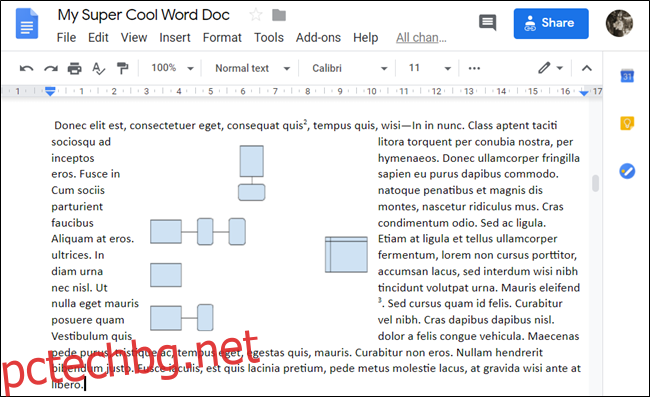
Ако изберете „Разкъсване на текста“, от друга страна, текстът остава над и под изображението или обекта, разбивайки изречението или абзаца, в който сте го вмъкнали.
Въпреки че не използваме тази опция в това ръководство, все пак е добре да знаете всички възможности за избор.
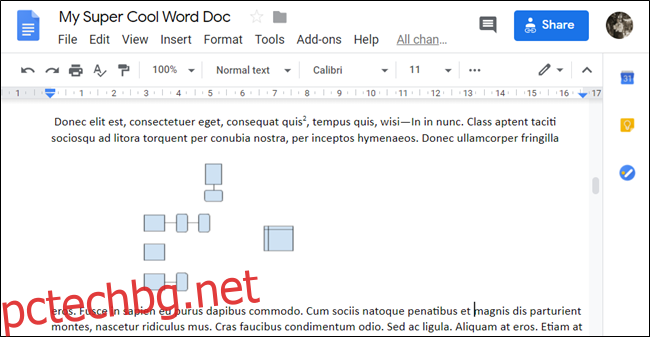
Как да обвиете текст около изображение
Сега, след като сте разбрали опциите, нека увием малко текст! За да започнете, стартирайте браузъра си и отидете на Гугъл документи. Отворете документ с някои изображения, около които искате да обвиете текст.
Ако все още не сте вмъкнали изображението си, поставете курсора там, където искате, щракнете върху Вмъкване > Изображение и след това изберете местоположението на вашето изображение.
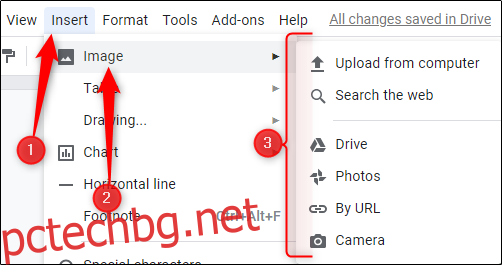
След това изберете изображението или обекта и след това щракнете върху иконата Wrap Text в полето, което се показва.

Можете да плъзнете изображението наоколо и да го поставите където пожелаете в документа. След като го освободите, текстът автоматично се увива около всички страни на изображението.
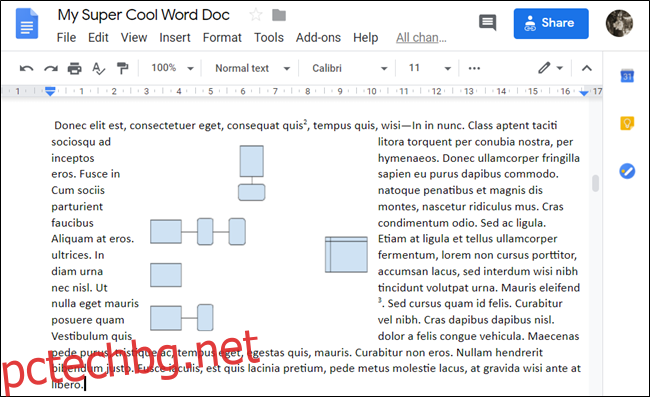
Разстоянието по подразбиране на полето (разстоянието от ръба до текста) е 1/8 инча. Въпреки това, можете да промените полето на всичко от 0 до един инч – просто щракнете върху стрелката за падащо меню, след като изберете изображението.


